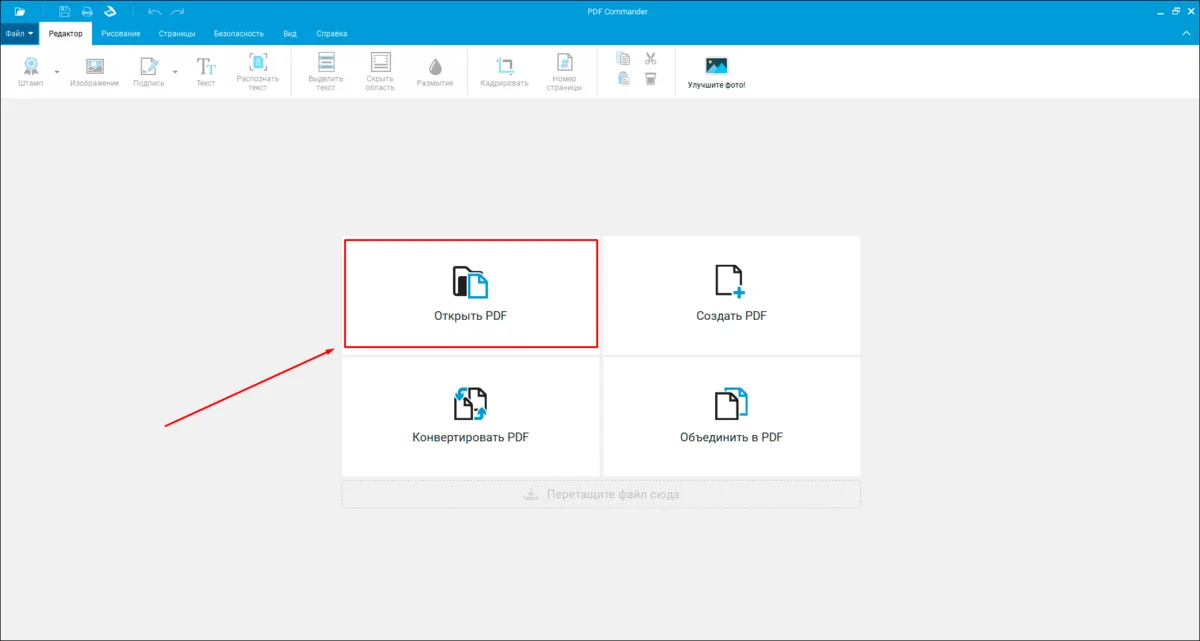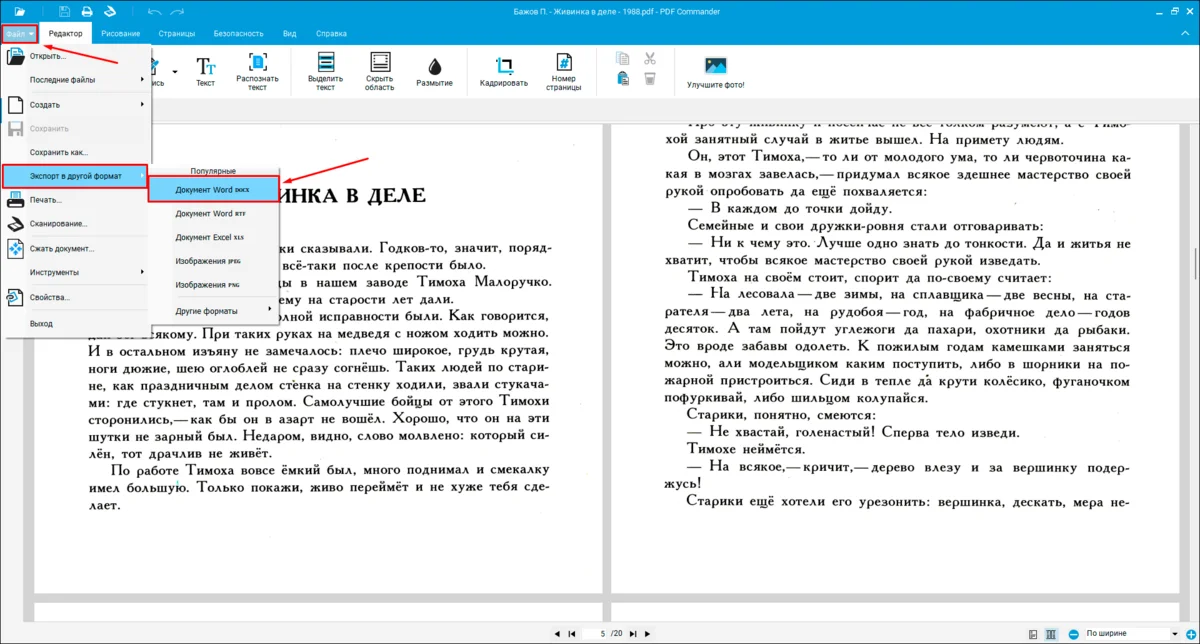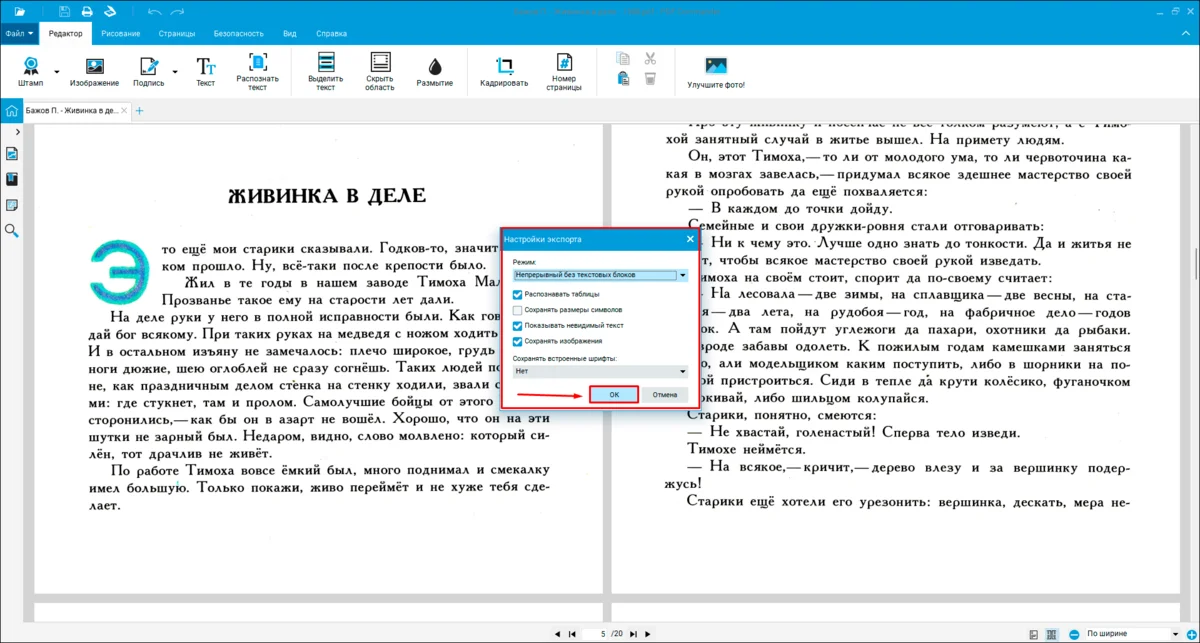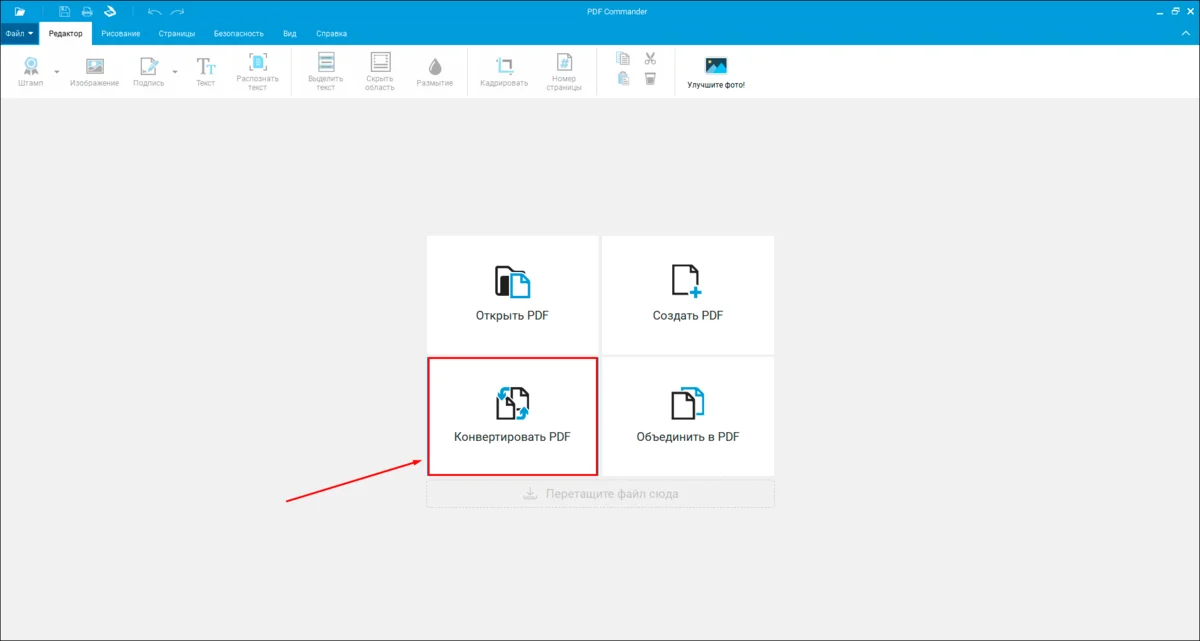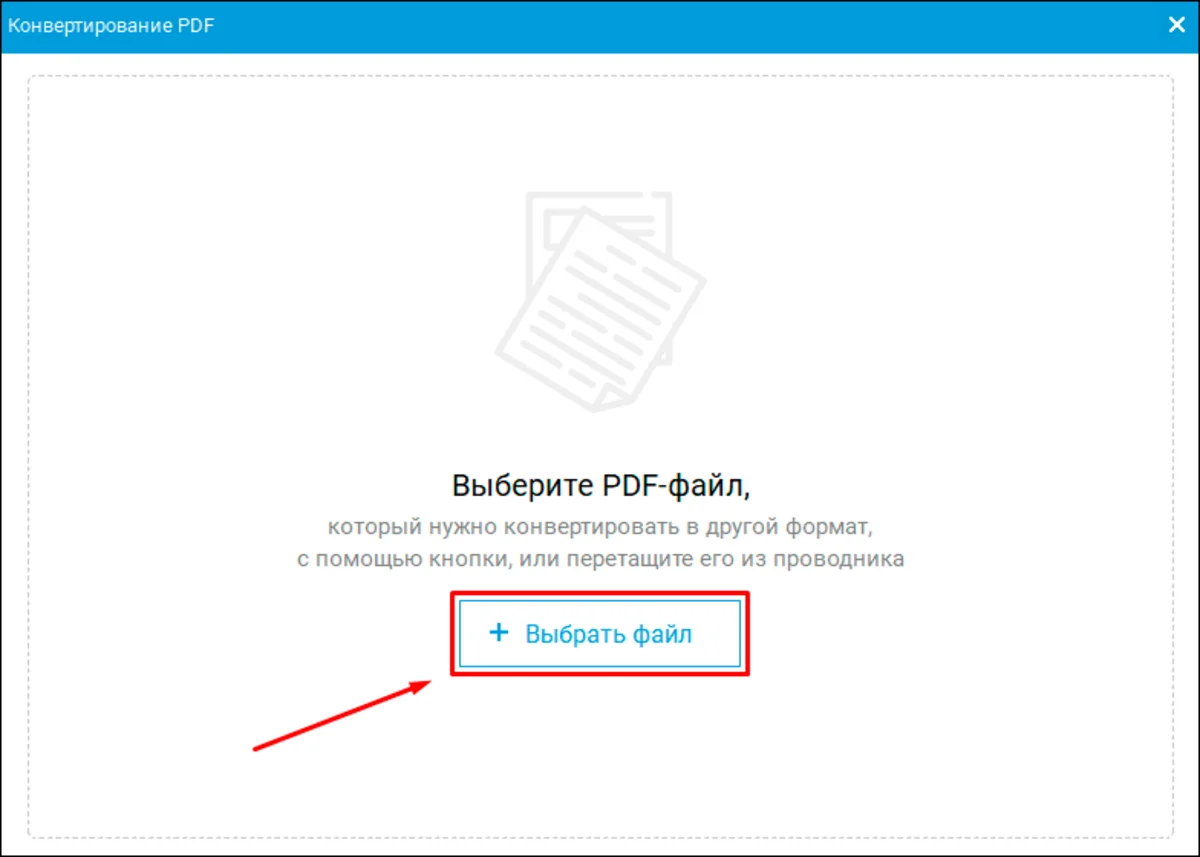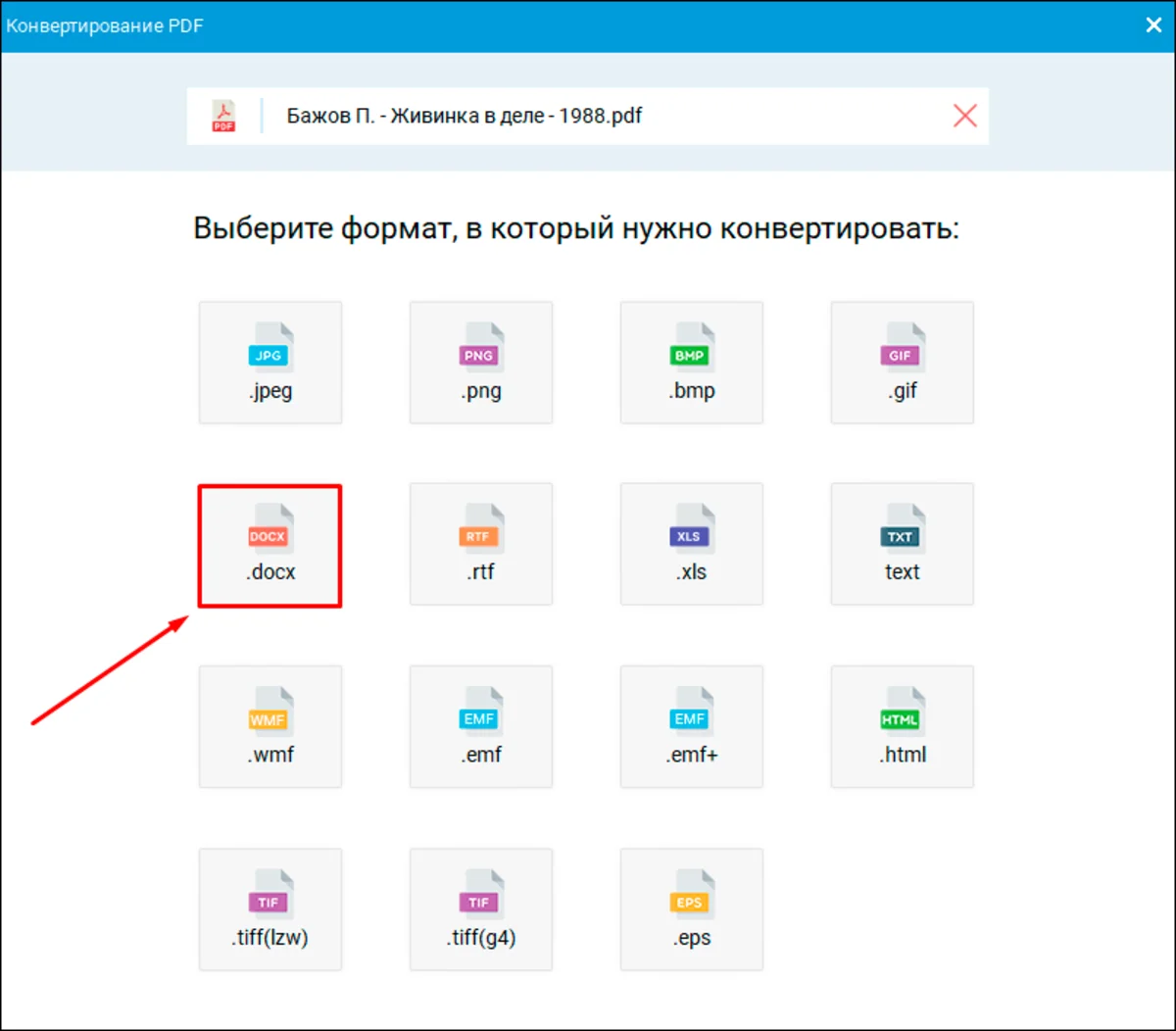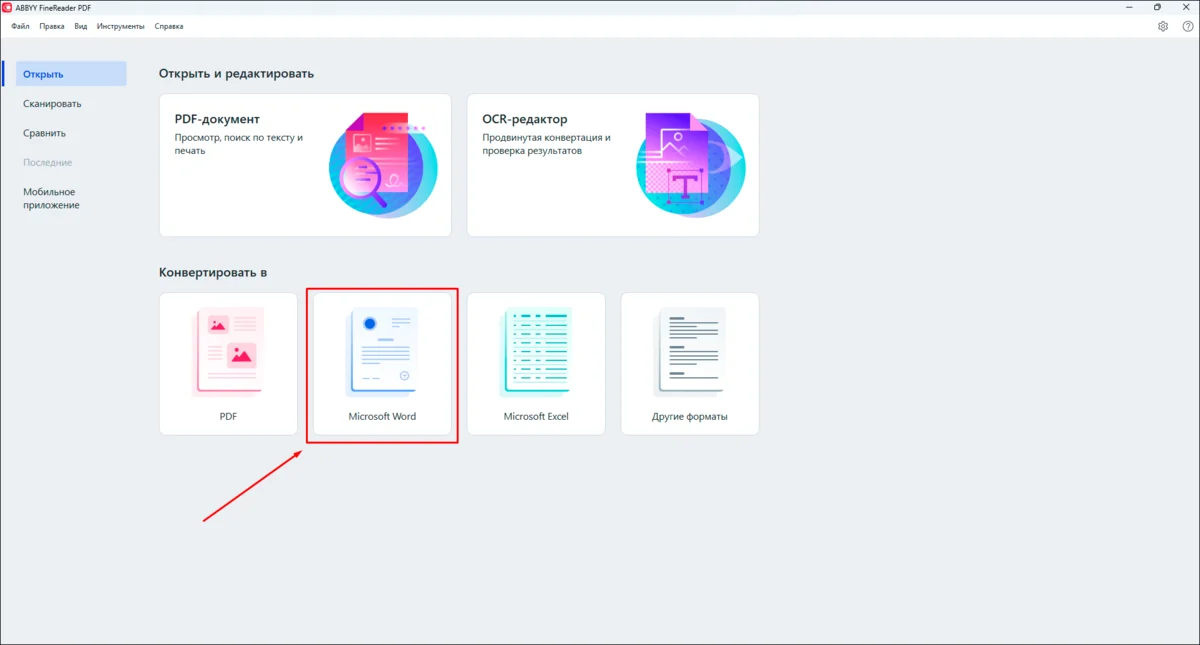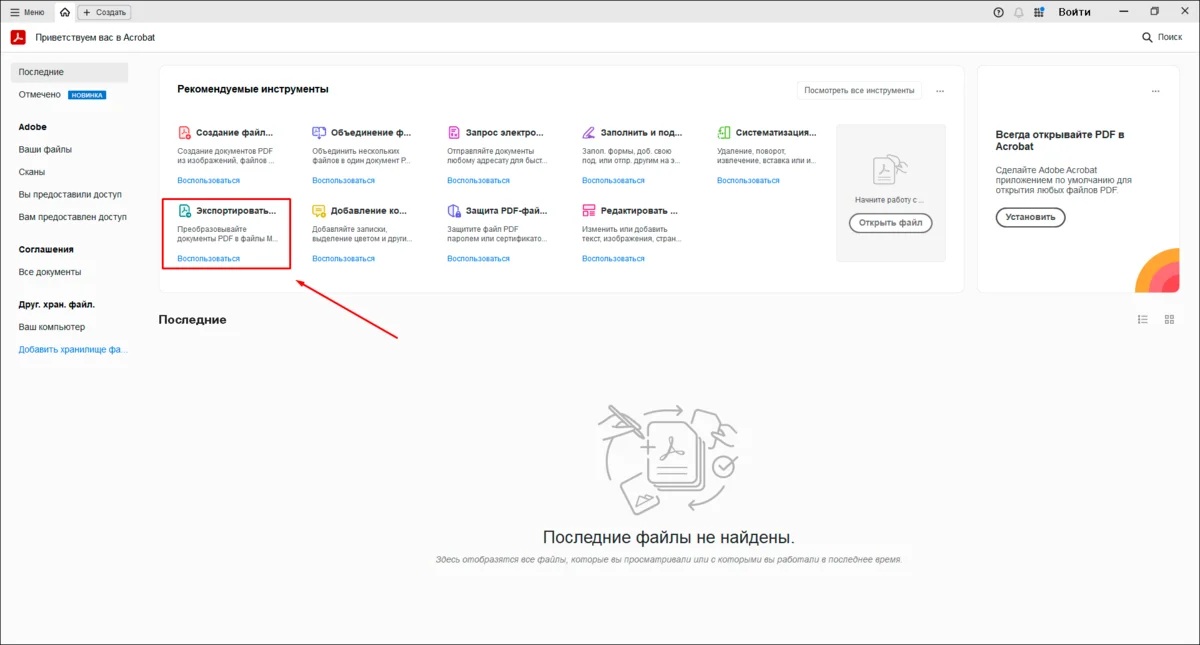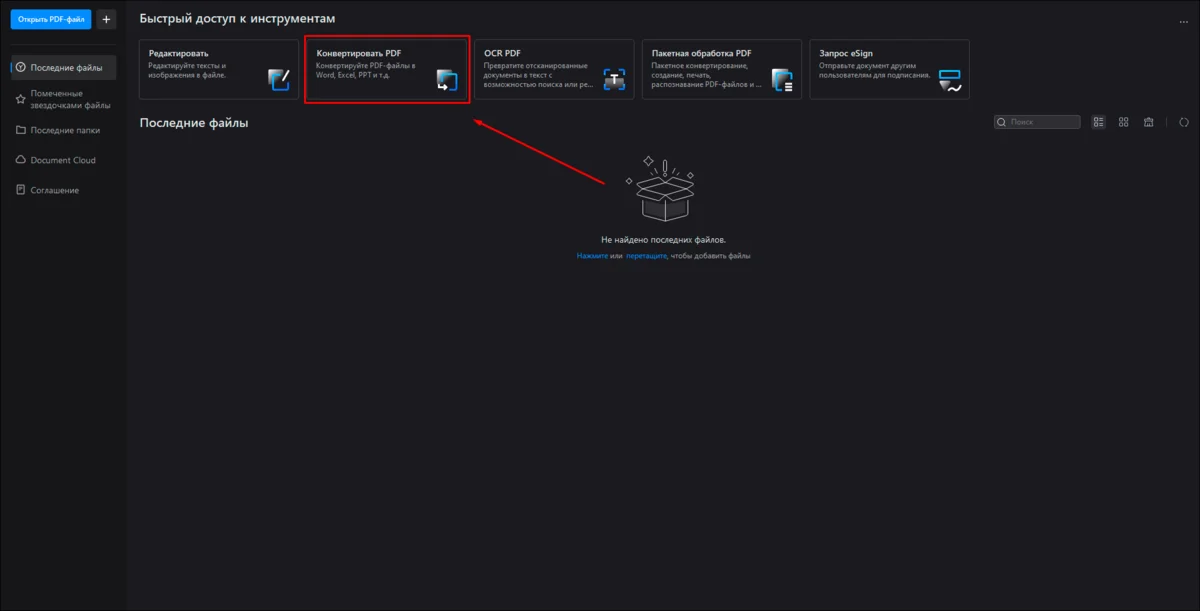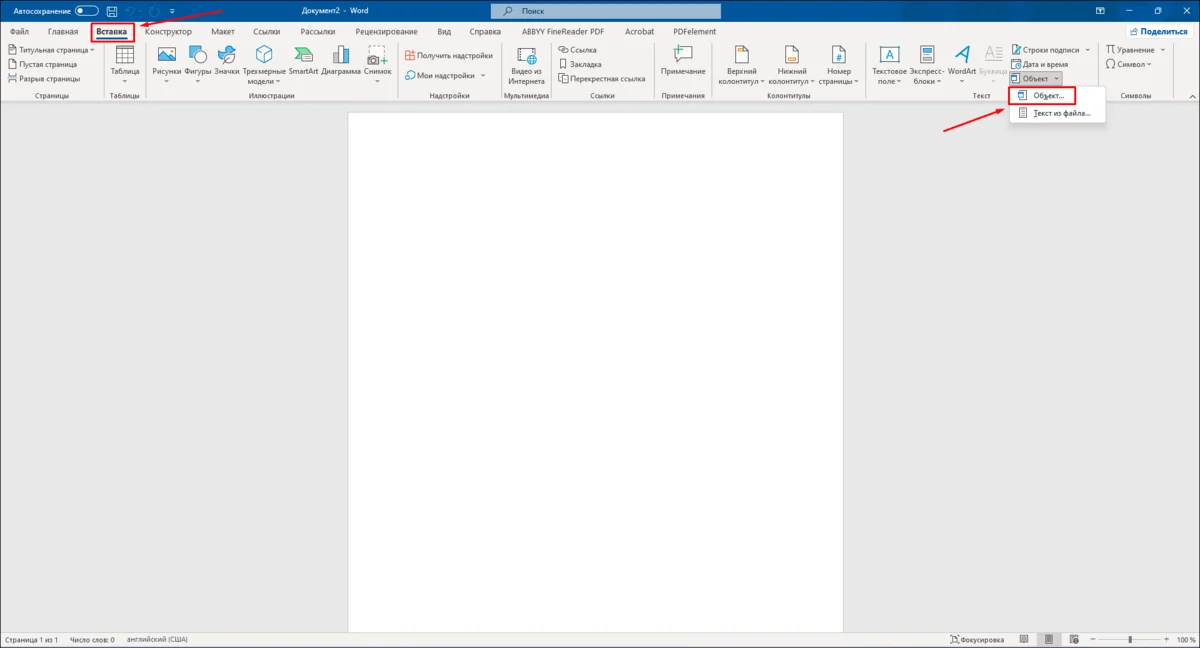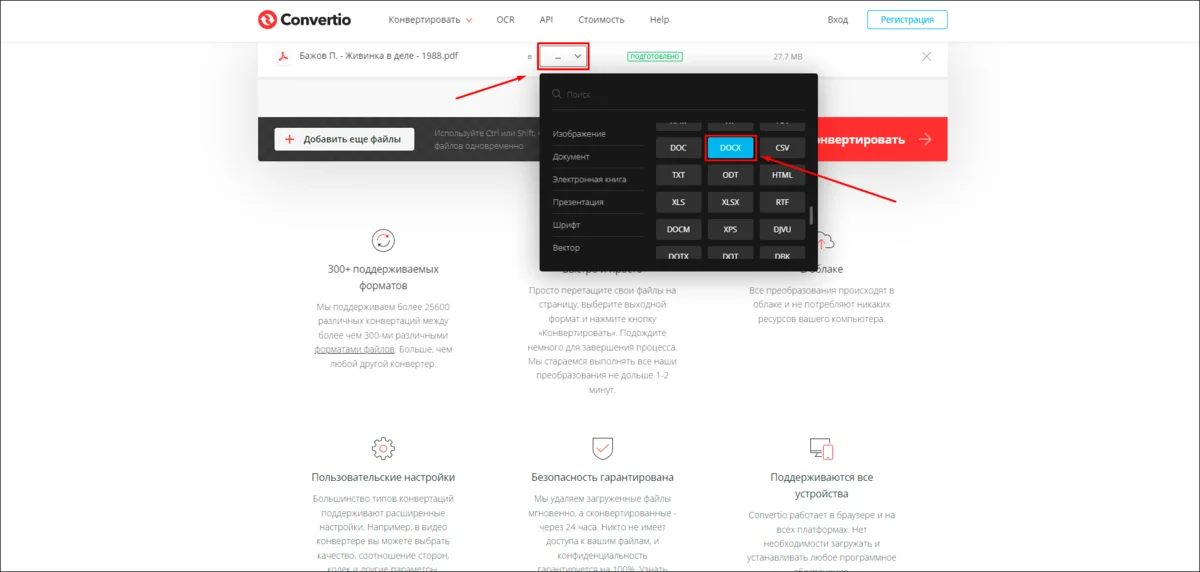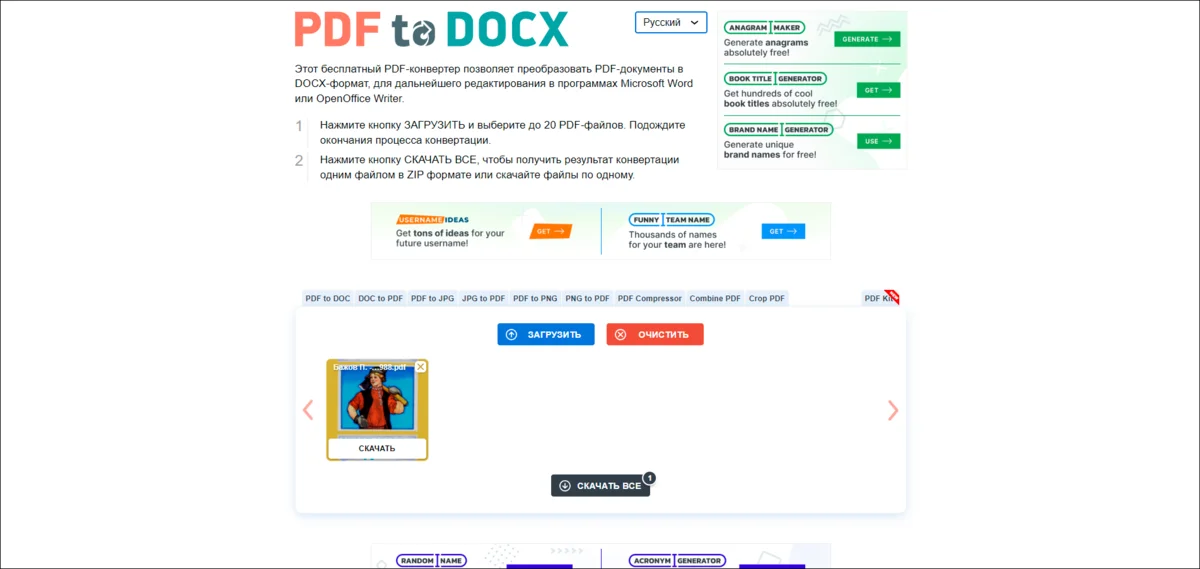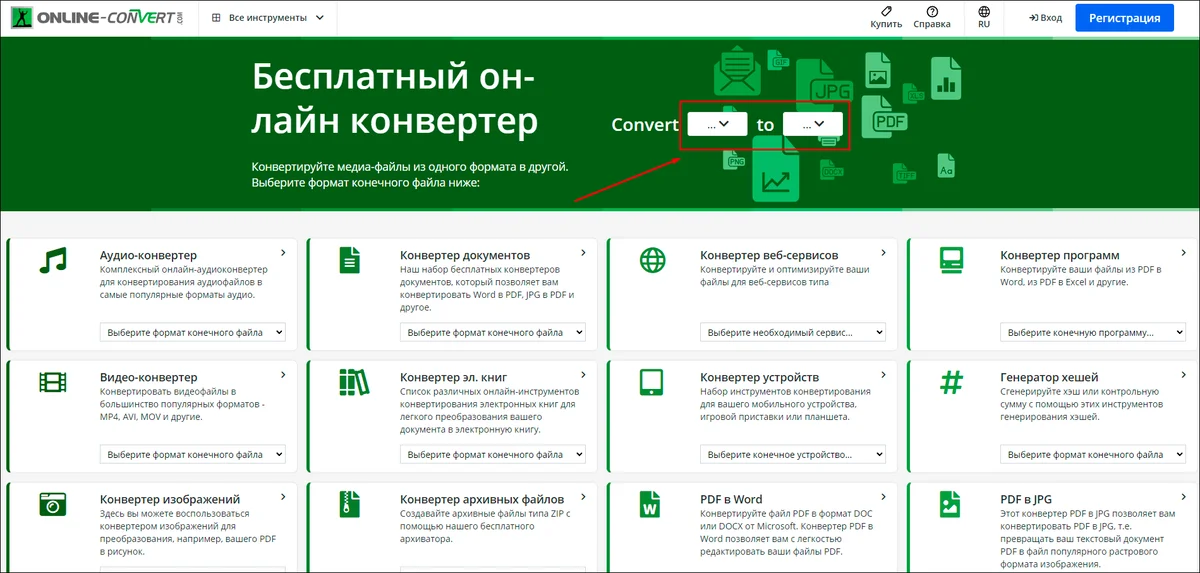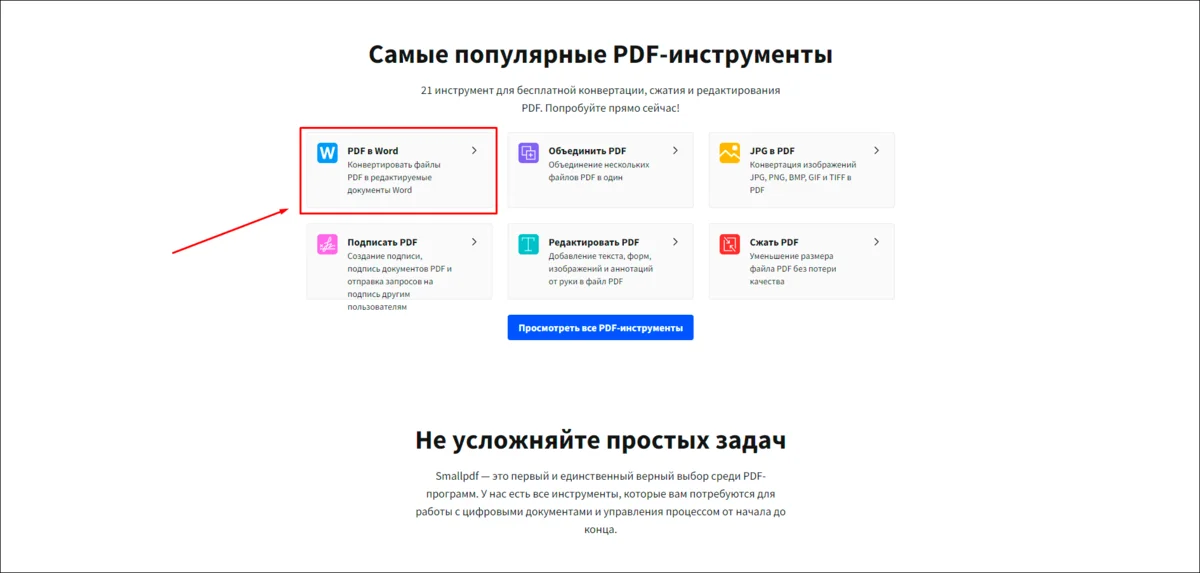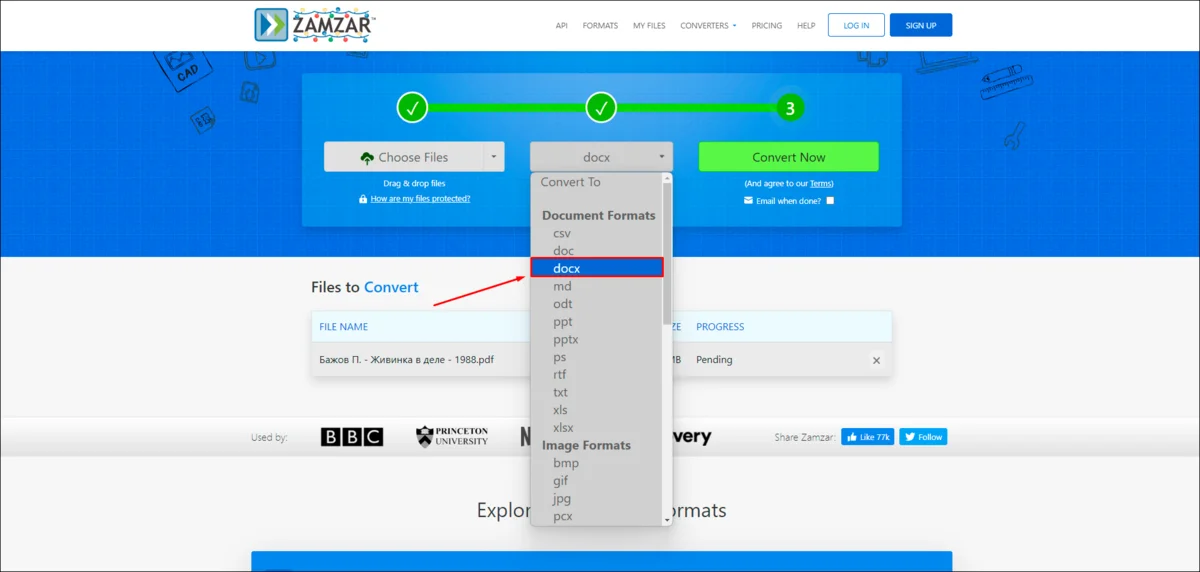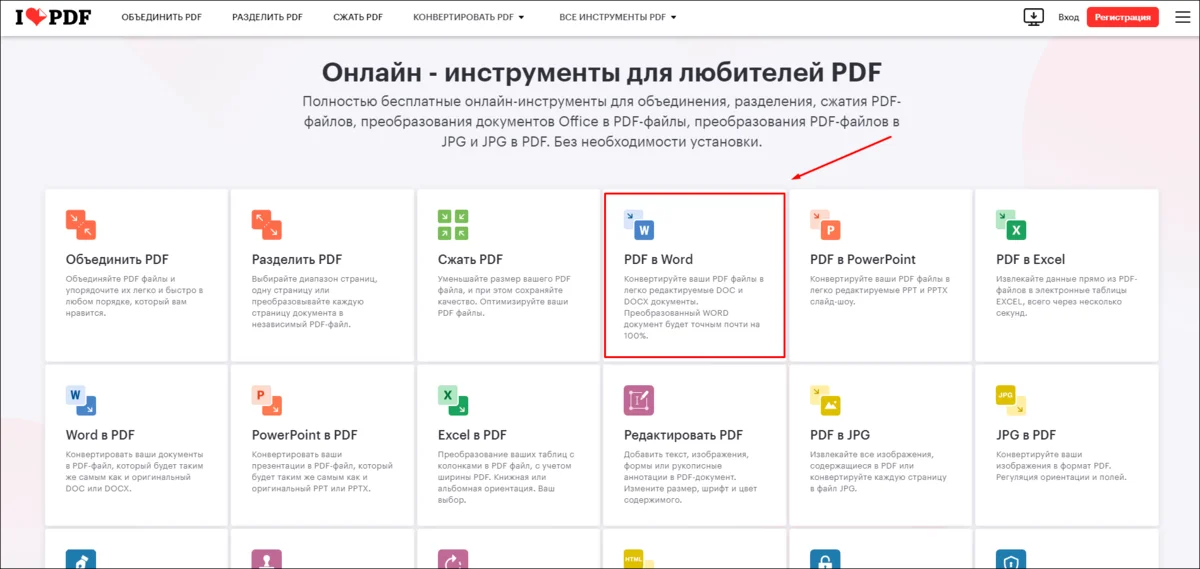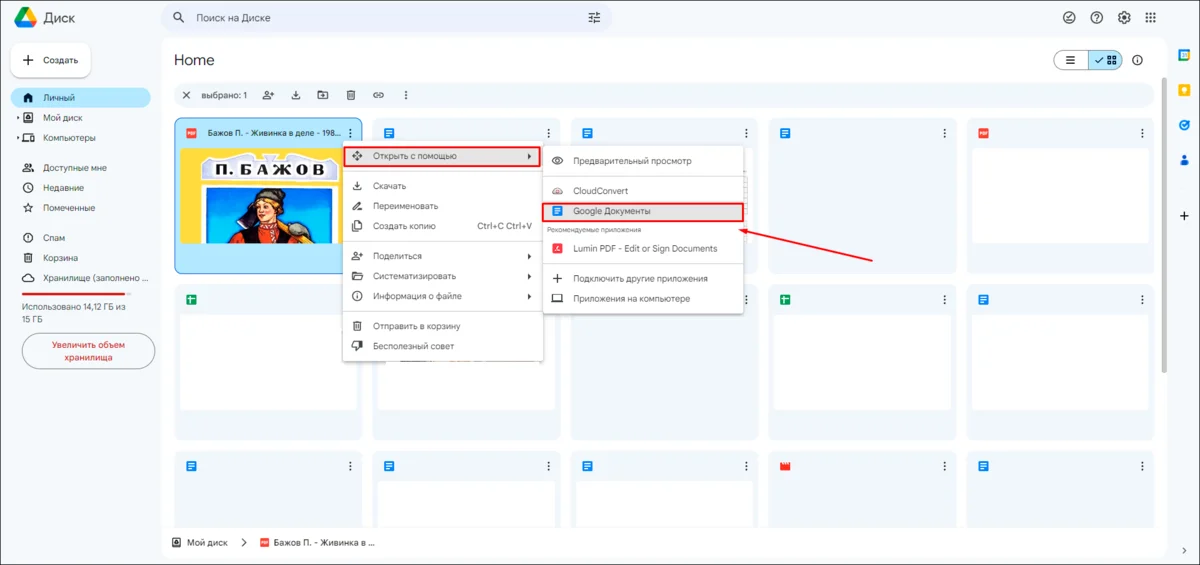Как эксперты PDF Commander проверяют софт для обзора?
- Изучают тарифы и политику разработчиков
- Тестируют программы на разных ПК
- Исследуют отзывы реальных пользователей
- Проверяют доступность и качество поддержки
- Исключают софт, который не обновляется

Хотя ПДФ распознается на любом устройстве, отредактировать его можно только в специальной программе или после конвертации файла в текстовый формат. В статье мы объясним, как сделать экспорт ПДФ в ДОКС, чтобы в дальнейшем в материал можно было вносить правки даже при помощи любого офисного ПО.
Используем многофункциональный редактор
Для работы с ПДФ в операционных системах Windows и macOS удобнее и безопаснее использовать специальный софт. Такое программное обеспечение без проблем открывает многостраничные материалы и предлагает ряд дополнительных функций: создание подписей, автоматическое распознавание и сравнение текстов. В этом случае данные не загружаются на сервера, где они могут попасть к посторонним людям и организациям.
PDF Commander
Специализированный редактор от российской компании. Подходит для офисного и домашнего использования. Позволяет выполнить распознавание текста, отредактировать отсканированные документы и сделать конвертацию в TXT, HTML, JPEG, XLS и другие форматы. Во всех инструментах легко разобраться даже без дополнительной подготовки.
Как перевести ПДФ в ДОКС:
- 1. Откройте в приложении необходимый объект.
- 2. В меню «Файл» выберите DOCX из списка «Экспорт в другой формат».
- 3. Укажите папку и название. Затем настройте распознавание текста и таблиц. Кликните «ОК», чтобы завершить процесс экспорта.
- 4. Вы также можете воспользоваться другим способом. Откройте редактор и кликните
на выделенную кнопку. - 5. Импортируйте материал для конвертирования. Его можно перетащить в окно приложения.
- 6. В появившемся списке нажмите на указанную кнопку, а затем выберите папку, куда
нужно экспортировать результат.
ABBYY FineReader
Изначально приложение разрабатывалось для оптического распознавания символов (OCR) — конвертации оцифрованных страниц в редактируемые тексты и таблицы. В дальнейшем программа обрастала функционалом и сейчас представляет собой продвинутый редактор.
Недостатки:
- ABBYY приостановила продажу своих продуктов на территории РФ.
- Чтобы изучить все инструменты программы, новичку понадобится много времени.
- При обработке крупных оригиналов сильно нагружает компьютер.
Как конвертировать ПДФ в DOCX:
- 1. В разделе «Открыть» выберите «Конвертировать в Microsoft Word»
- 2. Настройте, насколько точно нужно сохранять оригинальное форматирование. Выбранное значение может ограничивать возможности по редактированию. Например, отдельные текстовые блоки сохранятся в виде изображений.
- 3. Задайте языки для функции OCR.
- 4. Укажите, необходимо ли сохранять иллюстрации, нумерацию листов и колонтитулы.
- 5. Когда закончите с предварительной настройкой, кликните «Конвертировать в Word».
Adobe Acrobat
Существует две версии. Бесплатная — Acrobat Reader, предназначена исключительно для просмотра. Для преобразования нужен Acrobat Pro, который доступен по подписке.
Недостатки:
- Adobe больше не продает свои продукты российским клиентам.
- Приложение может оказаться слишком сложным для новичков.
- Функционал больше подходит для офисного использования.
Как переделать ПДФ в ДОКС:
- 1. На стартовом экране выберите «Экспортировать…».
- 2. В списке слева укажите нужный формат.
- 3. Импортируйте исходник.
- 4. Кликните «Преобразовать в DOCX».
PDFelement
Редактор со встроенной нейросетью. ИИ умеет проверять орфографию, делать переводы текстов и краткие пересказы содержимого. Приложение доступно на Windows, macOS, Android и iOS.
Недостатки:
- Большая цена подписки — от $35,99 в квартал.
- Допускает много ошибок при распознавании русскоязычных материалов.
- Для бесплатной лицензии часть инструментов отключена.
Как перевести ПДФ в DOCX:
- 1. В разделе «Быстрый доступ к инструментам» найдите конвертацию.
- 2. Добавьте исходный документ.
- 3. Укажите выходной формат и расположение готового файла.
- 4. Запустите обработку кнопкой «ОК».
Выполняем при помощи офисной программы
Пакет Microsoft Office также поддерживают работу с Portable Document Format. Этот софт можно использовать, если не хочется скачивать специальный редактор.
Microsoft Office Word
Импорт PDF доступен в десктопном приложении MS Word и при подписке на облачный сервис Office 365. Последним можно пользоваться бесплатно, но функция будет недоступна.
Недостатки:
- С территории России нельзя напрямую приобрести лицензию.
- Может искажать изначальное форматирование.
- При импорте выполняется преобразование, которое занимает много времени и при загрузке больших оригиналов часто заканчивается ошибкой.
Как перевести ПДФ в DOCX:
- 1. Запустите Word и создайте новый документ.
- 2. Перейдите в раздел «Вставка» и кликните по «Объект».
- 3. Во вкладке «Создание из файла» нажмите «Обзор» и загрузите необходимое.
- 4. Сохраните работу через инструменты верхней панели.
Как справятся онлайн-сервисы
Преобразовать PDF в DOCX можно прямо в браузере с помощью онлайн-сервисов. Для работы потребуется стабильное интернет-соединение.
Convertio
Конвертер с поддержкой более 300 форматов. Также на сайте есть инструмент OCR для распознавания текста и пакетная обработка.
Недостатки:
- Без регистрации и на бесплатном тарифе можно загружать объекты не более 100 МБ.
- Высокая стоимость подписки — от $9,99 в месяц.
- Конвертирование может занимать много времени.
Как использовать:
- 1. Загрузите объекты с ПК или вставьте соответствующие ссылки на Dropbox и Google Drive.
- 2. При помощи выпадающего списка задайте конечный формат.
- 3. Нажмите «Конвертировать», а по завершении обработки скачайте результат на компьютер.
PDF2DOCX
Бесплатный онлайн-конвертер, которым можно пользоваться без регистрации. Загруженные данные хранятся не более часа. Позволяет одновременно преобразовывать до 20 исходников.
Недостатки:
- Не предусмотрено никаких настроек, например, нельзя указать номера страниц для обработки.
- Нет функций редактирования.
Как сохранить PDF в DOCX:
- 1. На сайте конвертера нажмите «Загрузить», чтобы импортировать материал.
- 2. При пакетной обработке готовые материалы можно скачивать по отдельности или все вместе. Они будут добавлены в ZIP-архив (кнопка «Скачать все»).
online-convert.com
Набор онлайн-инструментов для конвертирования. Регистрация на сайте необязательная. Учетная запись нужна, чтобы управлять подпиской и рассылкой уведомлений.
Недостатки:
- Высокая цена подписки — от €5,58 в месяц.
- В бесплатной версии искусственно замедляется скорость конвертации.
- Без подписки значительная часть инструментов заблокирована.
Как сохранить PDF в DOCX:
- 1. На главной странице сайта в выпадающем списке укажите «PDF».
- 2. Задайте целевой формат.
- 3. Импортируйте оригинал.
- 4. При необходимости включите опцию OCR.
- 5. Нажмите «Начать».
- 6. Скачайте результат.
Smallpdf
Онлайн-редактор c десктопной и мобильной версией. Некоторые инструменты, включая конвертер, можно использовать без покупки лицензии и регистрации аккаунта.
Недостатки:
- Высокая цена — от $9 в месяц.
- Конвертирование может происходить достаточно долго.
- Нельзя обрабатывать материалы, где более 200 страниц.
Как сохранить PDF в DOCX:
- 1. В списке инструментов на сайте выберите указанную на скриншоте кнопку.
- 2. Добавьте документ для обработки.
- 3. Укажите, нужно ли распознавать текст и нажмите «Конвертировать».
- 4. Когда процесс завершится, загрузите результат на компьютер.
Zamzar
Онлайн-конвертер медиафайлов. После регистрации (она необязательная) контент можно хранить в личном кабинете на сайте. Для этого выделяется до 100 ГБ. Без регистрации разрешается обрабатывать материалы не более 4 МБ.
Недостатки:
- Дорогая подписка — от $18 в месяц.
- Интерфейс не русифицирован.
- Есть ограничение на размер загружаемого контента — от 200 МБ на базовом уровне подписки и до 2 ГБ на бизнес-версии.
Как перевести PDF в DOCX онлайн бесплатно:
- 1. На сайте ZamZar кликните «Choose Files».
- 2. Выберите нужное расширение из списка.
- 3. Нажмите «Convert Now».
- 4. По завершении кликните «Download».
iLovePDF
Сайт с онлайн-инструментами. Например, один из них позволяет защищать материалы паролями. Для оффлайн-доступа к функционалу можно установить программу на мобильное устройство или компьютер.
Недостатки:
- На бесплатном тарифе размер оригинала не может превышать 15 МБ.
- На территории России десктопное приложение может не работать без VPN.
- OCR доступно только по подписке.
Как перевести PDF в DOCX онлайн бесплатно:
- 1. На сайте кликните по указанной на скриншоте кнопке.
- 2. Выберите объект для обработки.
- 3. Укажите, требуется ли делать оптическое распознавание.
- 4. Щелкните «Преобразовать в Word».
- 5. После того как процесс завершится, скачивание результата произойдет автоматически. Также можно получить на него ссылку, например, чтобы отправить ее через мессенджер
или электронную почту.
Другие способы
Для конвертации подходят и другие инструменты. Например, можно воспользоваться функционалом Google Диска.
Google Drive и Google Docs
Google Диск — облачный сервис для хранения различной информации. В нем также есть приложение для работы с текстами (Google Docs), которое подходит для конвертации.
Как использовать:
- 1. Найдите желаемый документ на диске.
- 2. Справа от названия кликните по трем вертикальным точкам. В списке «Открыть с помощью» выберите «Google Документы».
- 3. В меню «Файл» в списке «Скачать» укажите ДОКС.
Вместо итогов: сравнительная таблица
Часто задаваемые вопросы
Кликните правой кнопкой мыши по ярлыку и выберите «Свойства». Во вкладке «Общие» напротив пункта «Приложение» нажмите «Изменить». Укажите нужную программу, например, PDF Commander. Подтвердите изменения кнопкой «Задать по умолчанию».
DOCX пришел на смену DOC, начиная с MS Office 2007. В новом формате предложен более совершенный способ хранения данных: файлы меньше по размерам. К тому же их, в отличие от DOC, сложнее заразить вирусами.
Добавьте нужный документ через функцию «Объект» в разделе «Вставка». Процесс импорта может происходить долго, особенно для многостраничных материалов, иногда он завершается с ошибкой. Поэтому для работы с этим форматом лучше использовать специализированный софт.